怎么把图片制作成GIF动态图
- 来源: 金舟软件
- 作者:
- 时间:2025-03-06 18:05:02

闪电GIF制作软件
-
- GIF制作软件、GIF动画制作、GIF动态图片制作,不仅可以通过电脑屏幕录制、视频图像文件转换生成GIF动态图片,同时还可对生成的GIF文件进行编辑调整。
-

闪电GIF制作软件
-
官方正版
-
纯净安全
-
软件评分:
 AI摘要
AI摘要
闪电GIF制作软件能帮你快速将多张静态图片合成GIF动图。操作简单:上传图片、调整画布大小、设置播放顺序,最后导出为GIF文件即可。无需专业技能,轻松制作动态表情或演示素材,适合日常分享和工作展示。
摘要由平台通过智能技术生成闪电GIF制作软件是一款界面布局简单、支持屏幕录制的GIF制作软件。如果你想将一些静态图片制作成GIF动图,那么以下方法步骤可以帮到你,赶紧来看看吧!
操作步骤:
第一步、打开软件后,选择左上角的“新建”-“添加文件”,将需要的图片上传上来。
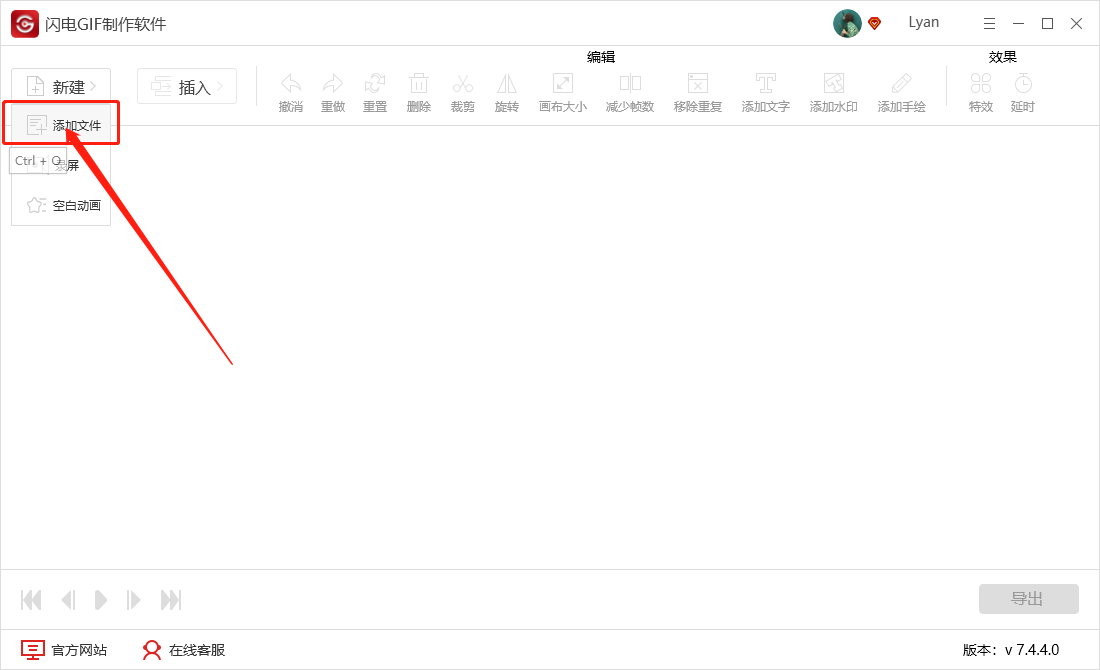
第二步、上传后,选择“插入”-“插入文件”继续添加,再将剩下的图片全部一次性上传进来。
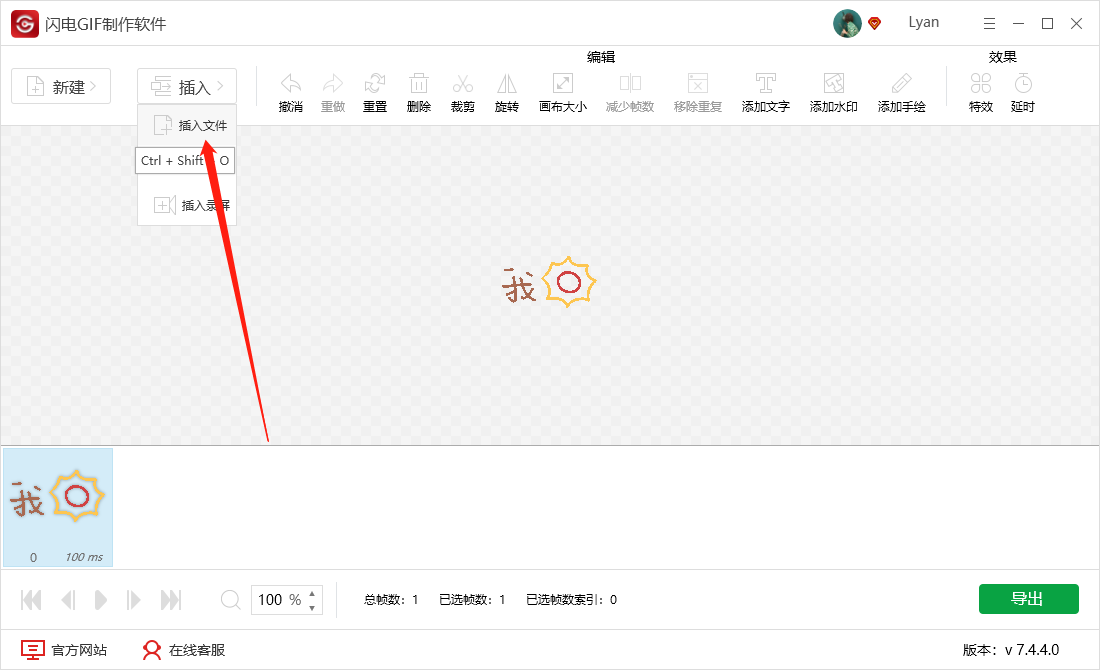
第三步、需要注意的是:图片的画布大小需要一致;勾选下方的“之后于”,点击“确定”就可以了。
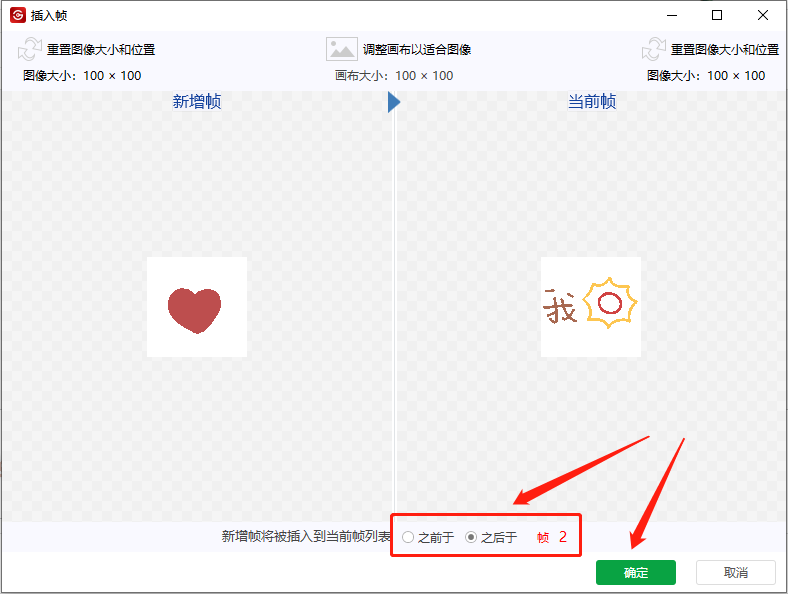
第四步、图片全部添加成功后,可进行编辑;
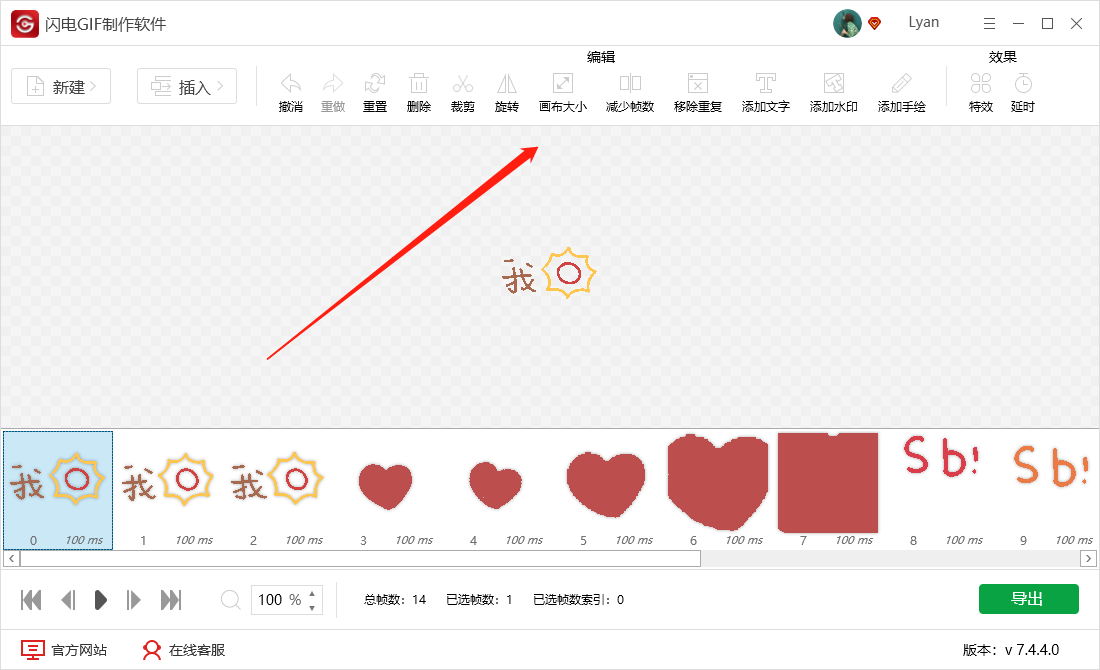
第五步、最后,点击“导出”即可。

第六步、在这里,设置文件类型为gif后,设置导出文件位置和名称;点击“确定”就完成了。
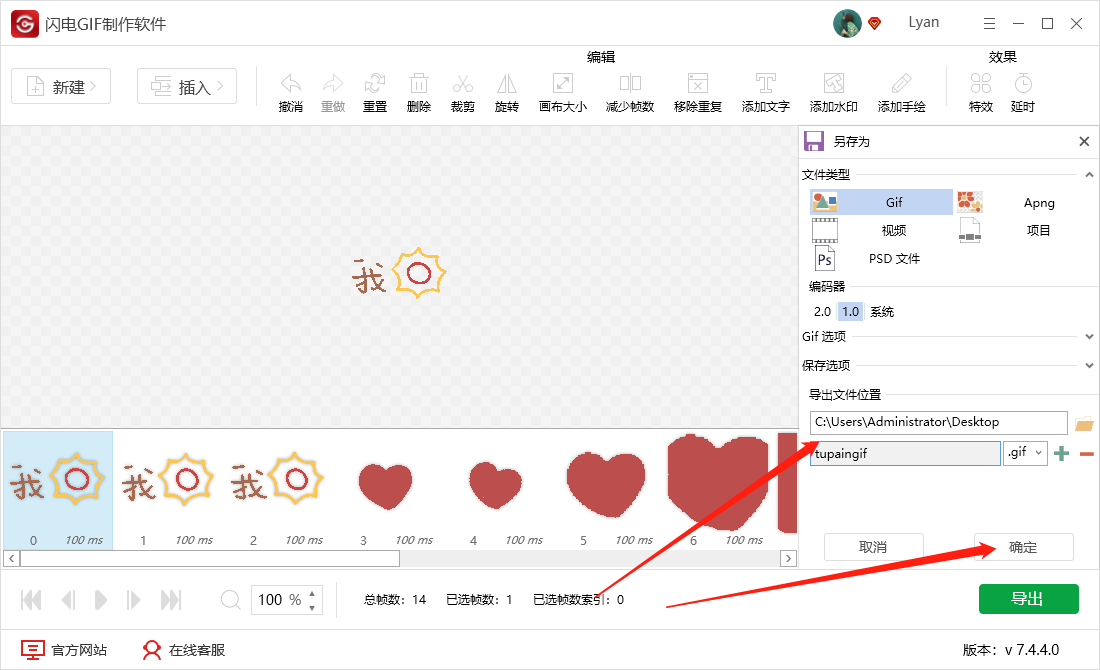
以上就是怎么把图片制作成GIF动态图的方法看,如果想深入了解更多产品,请访问金舟软件官网!
推荐阅读:
温馨提示:本文由金舟软件网站编辑出品转载请注明出处,违者必究(部分内容来源于网络,经作者整理后发布,如有侵权,请立刻联系我们处理)
 已复制链接~
已复制链接~








































































































































